Как менялось качество снимков iPhone: фотогалерея
В течение последних семи лет каждая новая модель iPhone демонстрировала прогресс в качестве снимков. Чем может похвастаться iPhone 6?
Кроме того, что новая камера стала быстрее снимать и фокусироваться, она отличается более высокой детализацией и значительным улучшением работы в условиях низкой освещенности. Ниже — примеры фотографий, сделанных первым iPhone, iPhone 3G, моделями 3GS, 4, 4S, 5, 5S и новым iPhone 6 в различных ситуациях.
1. Макросъемка
Первая группа фотографий — макросъемка тарелки земляники, снятая на улице в пасмурный день. Первый iPhone и iPhone 3G не могут даже сфокусироваться на клубнике, поэтому снимок размытый и нечеткий. Фото, сделанные 4 и 4S, уже отличаются детализацией и резкостью, что еще более заметно у 5, 5S и тем более у iPhone 6.
2. Контрастный свет
Детализация и контрастность лица становятся заметно лучше на снимках, сделанных iPhone 5 и 5S, но в случае с шестым фото выглядит более сбалансированным.
3. Дневной свет
На стандартном дневном снимке одним из основных отличий является баланс белого. На фото, сделанного 4S, заметен переход от более теплого тона к натуральному. Увеличение детализации видно на снимке iPhone 5, однако отличия между 5S и 6 не кардинальные.

4. Портрет
На снимке iPhone 6 тон кожи выглядит ярче и натуральнее. Хотя фото имеет более высокий уровень детализации, изображение выглядит немного неровным и пятнистым. Благодаря новому процессору A8, алгоритм обработки изображения был изменен, но, возможно, именно это и стало причиной некоторых проблем с тоном кожи на снимках. Кроме того, новый алгоритм шумоподавления, похоже, вызывает излишнюю пикселизацию. Также здесь заметен некоторый налет фиолетового, который появился еще в iPhone 5.
5. Закат
Интересно, что у 5S фотография имеет значительно больший контраст и яркость, чем у iPhone 6, хотя и с худшей детализацией. Это может быть связано с алгоритмом тонкой настройки изображения в новой модели и, возможно, будет приветствоваться теми, кто предпочитает сам настраивать такие параметры, как контраст и насыщенность.
6. Низкий уровень освещенности
Несмотря на то, что камера iPhone 6 имеет тот же 8-мегапиксельный CMOS-сенсор и пятиэлементный f/2,2 объектив, новые алгоритмы шумоподавления и детализации, регулировка диафрагмы и быстрая фокусировка привели к значительным улучшениям качества фотографий.
Тест камеры iPhone 5S (19 фото + видео) » 24Gadget.Ru :: Гаджеты и технологии
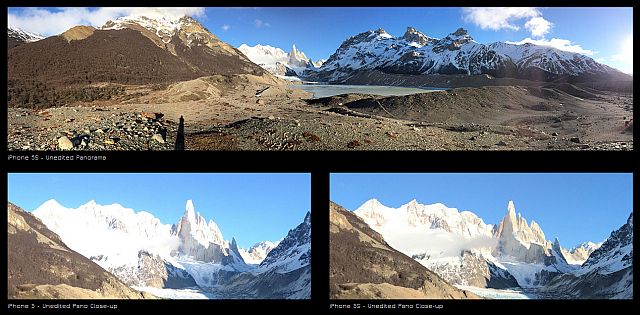
Austin Mann — путешественник и фотограф, который провел сравнительные тесты камер iPhone 5 и iPhone 5S на фоне ландшафтов Патагонии. В отличие от большинства аналогичных испытаний, в данном случае акцент сделан на панорамной съёмке.Фотографии камерой iPhone 5S.
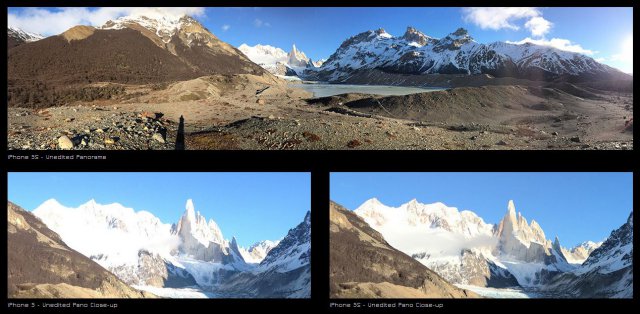






Парное сравнение. Сначала снимок с iPhone 5, затем iPhone 5S.
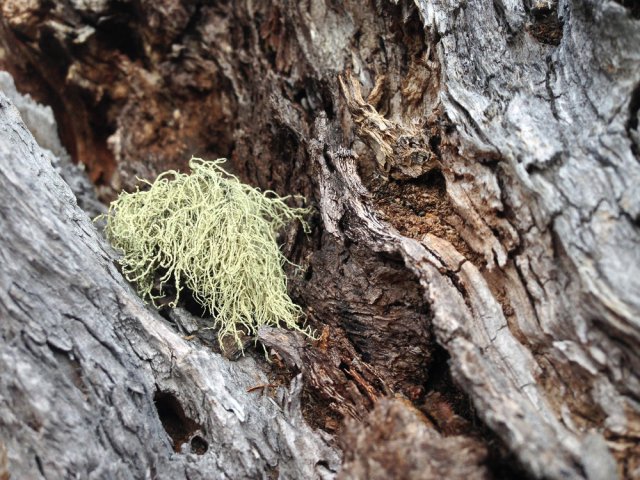
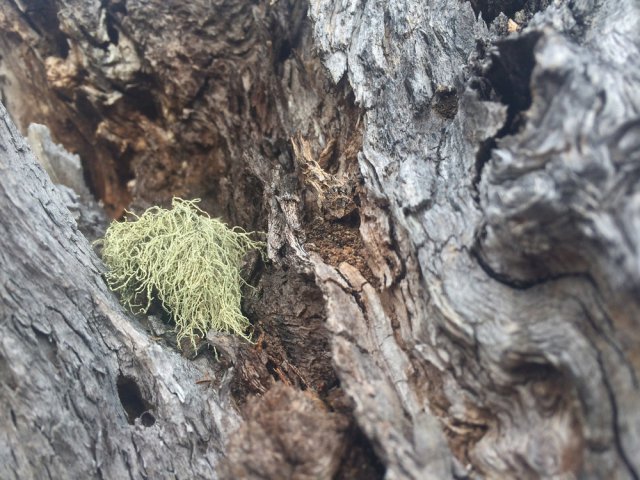




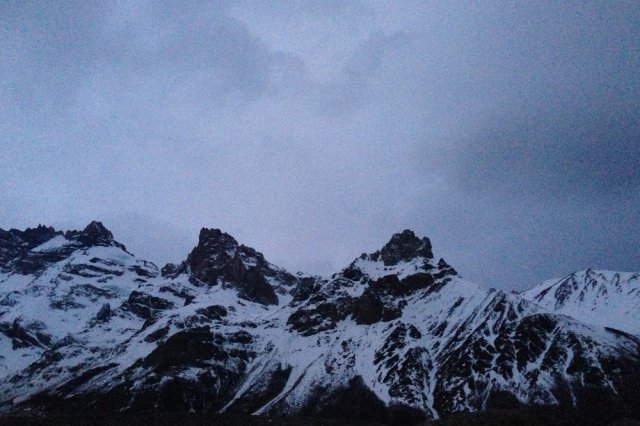
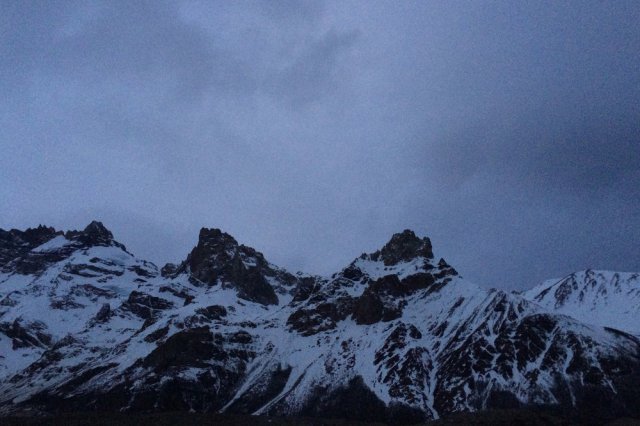




Источник: austinmann
Фотографии, сделанные при помощи iPhone 5S
 Несмотря на то, что один из самых популярных показателей оценки качества фотокамеры — разрешение матрицы, остался на прежнем уровне (8 мегапикселей), разработчики Apple произвели довольно серьезный объем работ по оптимизации оптических свойств компонента. Так, камера
Несмотря на то, что один из самых популярных показателей оценки качества фотокамеры — разрешение матрицы, остался на прежнем уровне (8 мегапикселей), разработчики Apple произвели довольно серьезный объем работ по оптимизации оптических свойств компонента. Так, камера 




 Действительно, качество снимков, продемонстрированных на презентации нового смартфона позволяет говорить о том, что разрешение матрицы для современной оптики вовсе не является решающим критерием. Отмечается, что все фотографии были сделаны посредством штатных возможностей iPhone 5S без использования дополнительных периферийных устройств.
Действительно, качество снимков, продемонстрированных на презентации нового смартфона позволяет говорить о том, что разрешение матрицы для современной оптики вовсе не является решающим критерием. Отмечается, что все фотографии были сделаны посредством штатных возможностей iPhone 5S без использования дополнительных периферийных устройств.Смотрите также:
3 способа перенести фото с айфона на айфон
Перенос фото с айфона на айфон, особенно когда их много, процесс, с которым постоянно сталкиваются любители фотографировать. А с учетом качества фотографий, которое обеспечивает основная камера iPhone становиться понятно почему таких немало.
Передать фото с айфона на айфон кажется простым процессом, которые не займет и минуты. Но, с другой стороны сделать это официальными способами, а тем более через утилиту iTunes – не самой простой процесс. К тому же, далеко не самый понятный для тех, кто редко сталкивался с продукцией Apple раньше или еще не тратил время на разбор всех тонкостей её использования. Поэтому, для того, чтобы легко и быстро перекинуть фото и одного айфона на другой, ознакомьтесь со всеми представленными ниже способам и выберите тот, который подойдет именно вам.
Как перенести фото с iPhone на iPhone через iCloud
Перекинуть фото через iCloud – самый современный и перспективней способ. Все, что нужно для этого – просто два iPhone и стабильное интернет соединение (подойдет и мобильный).
Шаг 1. Зайдите в настройки своего смартфона и откройте пункт с iCloud. В более новых версиях iOS потребуется найти в пункт с вашим именем или названием смартфона, где уже будет находиться меню iCloud.
Шаг 2. В данном меню включите синхронизацию фотографий с облачным хранилищем. Также вы можете поставить галочку напротив пункта «скачать и сохранить оригиналы». После этого, все ваши фотографии автоматически будут синхронизироваться с iCloud.
Шаг 3. В самом приложении откройте папку с фотографиями. Теперь вы можете поделиться тем фотографиями, которые вы хотели перекинуть на другой айфон. Также все фотографии будут автоматически доступны для просмотра и скачивания на другом айфоне если он используется с вашим же Apple ID. То есть подвязан к одной учетной записи.
Нюансом данного способа является необходимость наличия Интернет-соединения. А также сложности при передаче большого количества данных через iCloud по мобильной сети. К примеру, на Android можно как установить такие ограничения, так и снять. Но, на iPhone перекинуть архив фотографий на несколько гигабайт не получится.
Сам сервис iCloud является полностью официальным. И на данный момент компания Apple предоставляет до 5 Гб места на облачном сервере бесплатно. В дальнейшем, бесплатное пространство будет расширяться в зависимости от политики компании. Сервис имеет русскоязычную версию и отличается безопасностью, а также защитой данных, как от несанкционированного доступа, так и потери. Поэтому, ваши фото будут в целости и сохранности.
Важным преимуществом является возможность скинуть фото с айфона на android смартфон.
Как перенести фото с одного айфона на другой
Более сложным, но так же «официальным» способом является iTunes. Способ не так прост и требует подключения смартфона к компьютеру с установленной утилитой. Но, с его помощью можно скинуть фото с айфона на айфон если нет Интернет-соединения.
Шаг 1. Подключите включенный айфон к компьютеру и запустите iTunes.
Шаг 2. Подождите окончания синхронизации или отмените её. После этого перейдите раздел фото и отметьте те фотографии, которые хотите синхронизировать.
Шаг 3. Теперь запустите синхронизацию во вкладке вашего смартфона. После её завершения все фотографии будут перенесены на компьютер.
Шаг 4. Подключите второй айфон к компьютеру. Перейдите во вкладку с фотографиями, выберите те, которые хотите перенести на айфон и запустите синхронизация. Готово.
Данный способ потребует больше времени и немного знания интерфейса, а также принципа работы утилиты iTunes. Сама утилита является официальной программой от Apple для работы со всеми мобильными устройствами самого известного американского производителя смартфонов. Утилита полностью бесплатная и её последнюю версию можно скачать на официальном сайте. Есть версия под любую операционную систему, кроме Linux. iTunes работает с любой версий iPhone или любого другого оригинального мобильного устройства от Apple.
iTunes включает в себя библиотеку из 45 музыкальных треков, а также фильмов и сериалов. Контент библиотек платный и лицензионный поэтому для прослушивания музыки может потребоваться оформление подписки.
Наиболее простым и интуитивно понятным способом для перемещения фото (или любых других данных) с айфона на айфон является утилита iTransGo от компании Tenorshare. Утилиту можно скачать для компьютеров с операционной системой Windows или MAC на официальном сайте tenorshare.com. Инструкция крайне проста. В новых версиях продукта присутствует русский язык, что облегчает работу.
Шаг 1. Подключите оба смартфона во включенном состоянии к ПК и запустите утилиту. Подождите пока она определит устройства.
Шаг 2. Стрелка указывает куда будут переносится файлы. Нажмите «далее» или «next» для англоязычной версии.
Шаг 3. Перед вами появиться список всех файлов, которые вы хотите перенести. Если галочки будут стоять по всем пунктам, то будет полностью перенесены все данные. Поэтому, выберите только «фото» во вкладке «медиафайлы».
Шаг 4. Нажмите на кнопку «start transfer» или «начать трансфер». После его завершения фото будут перенесены второй смартфон. При этом перенесены будут полностью все фотографии.
Такой способ переноса актуален для тех, у кого нет желания разбираться с Apple ID и iCloud. Утилита iTransGo позволяет переносить и любые другие файлы с айфона на айфон включая контакты и настройки. Недостатком является то, что вам потребуется компьютер и два провода для айфонов, а также два свободных USB порта.
Заключительная часть
Перекинуть фото с одного айфона на другой крайне просто. Используя официальный облачный сервис iCloud вы можете перекинуть фото на свой айфон или айфон другого человека находясь в противоположных концах земного шара. Главное – наличие стабильного Интернет-соединения, а желательно Wi-Fi сети. Используя iCloud можно не только переслать фотографии на другой айфон, но также и на android смартфон или на компьютер.
Использование iTunes для передачи является также способом, который рекомендует компания Apple. Сама утилита позволяет выполнять огромное количество действий со смартфонов вплоть до обновления прошивки. Впрочем, в последних версиях это можно делать и по Wi-Fi. В результате, сейчас iTunes стало больше медиа-библиотекой музыки, книг, фильмов и сериалов. Весь контент лицензионный и платный, хотя есть отдельные бесплатные фрагменты. Сам способ перебрасывания фото через утилиту iTunes более сложный чем через iCloud и не имеет таких явных преимуществ.
Компанией Tenorshare была разработана утилита iTransGo специально для передачи файлов, настроек и в целом переноса системы с одного смартфона на другой всего в несколько кликов. Утилита интуитивно понятна и проста в использовании. Сам процесс не займет и нескольких минут.
Помимо iTransGo компанией Tenorshare был разработан ряд утилит для работы с мобильной продукцией Apple, которые полностью включают в себя функционал iTunes, но намного проще для понимания.